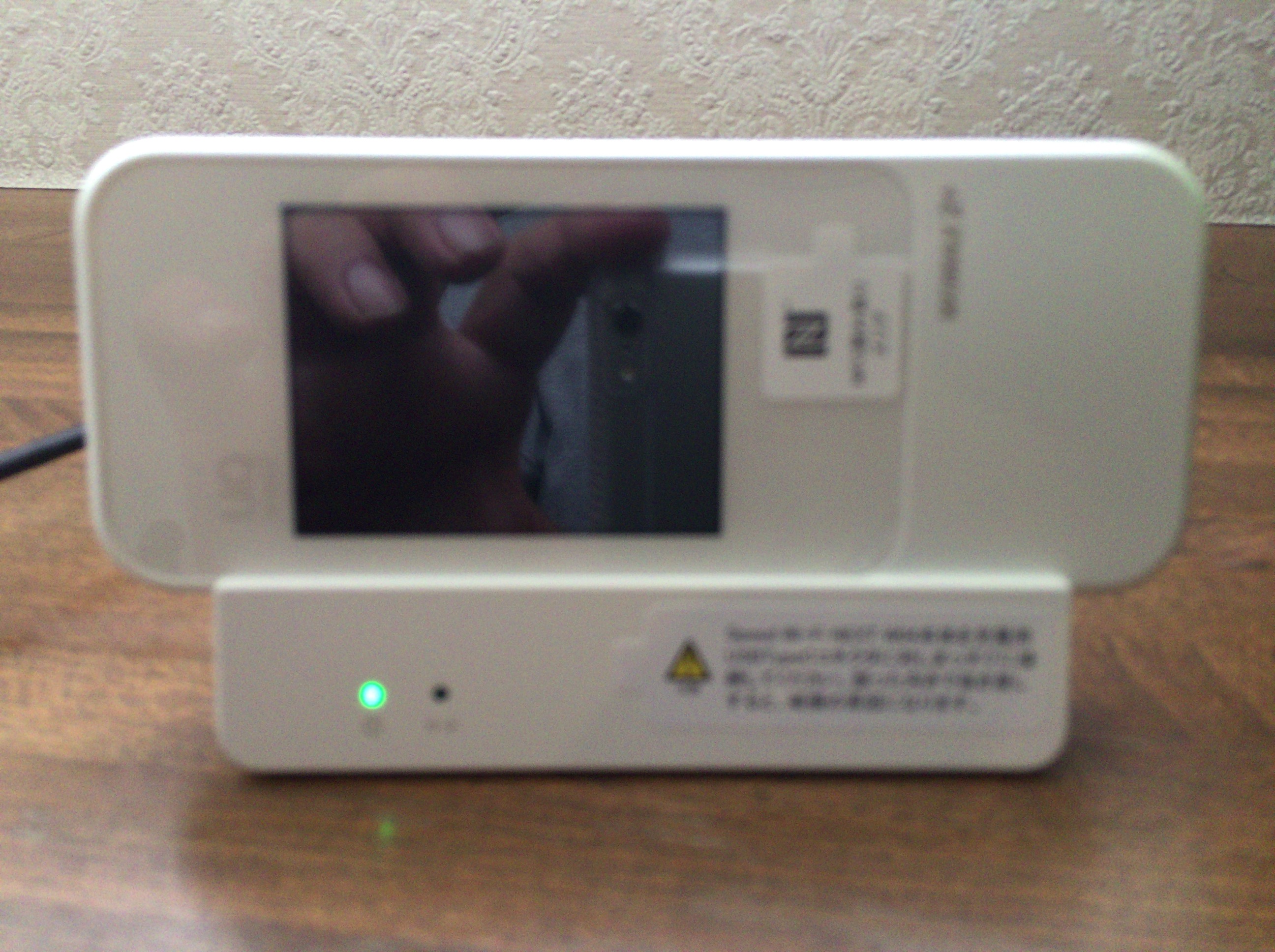ラベルメイトは、ニチバンが提供するWindows用の無料のラベル作成印刷ソフトです。
最新版はラベルメイトLight5
使ってみるとかなり便利です。
封書等の宛名 ラベルや、表示ラベル、傘や筆箱等の持ち物に張るお名前シール、書類のインデックスラベルなどがかんたんに作成できます!
今回は、ラベルメイトLight5のダウンロード方法と使い方についてご紹介します。
ラベルメイトLight5のダウンロード方法
まずは、以下のURLにアクセスしてください。
↓ ↓
https://www.nichiban.co.jp/stationery/labelmate/index.html
以下のページが開きますので、①『今すぐダウンロード(無料)』をクリックします。
すると、画面の左下に『Setup.exe』という名前のファイルが表示されます。②ファイルの右側にある下向きの山を左クリックし、③『Open』をクリックします。
※対応OS: ラベルメイトLight5はWindows7、8.0、10の動作確認済みですがPC環境(インストールアプリ等)によってはダウンロード場合があります。Windows8.1、MAC OSは非対応です。
『ラベルメイトLight5セットアップへようこそ』画面になるので、『次へ』ボタンをクリックし、インストールします。

『ユーザー情報』を入力し、『次へ』ボタンをクリックします。

インストール先(解凍先)を聞かれます。解凍先ディレクトリ(フォルダ)は標準で「 C:\Program File\ラベルメイトLight5 」に指定されています。指定を変更する場合はディレクトリ(フォルダ)を必ず設定してください。
よくわからない、特に変更する必要のないかたは変更しなくて大丈夫です。
『次へ』ボタンをクリックします。

ファイルコピーの開始画面になりますので、内容を確認したら『次へ』ボタンをクリックします。
ファイルのコピーが開始されます。

ラベルメイトLight5のセットアップが終了しました。
ラベルメイトLight5をすぐに使いたい方は、以下のようにチェックし、『完了』ボタンを押します。

ラベルメイトLight5が起動し画面を開くことができます。

これで、ラベルメイトLight5のセットアップは完了しました。
「Setup.exe」ファイルを削除する
なお、インストール終了後「Setup.exe」ファイルはもう必要ないので削除しましょう。
「Setup.exe」ファイルは、あなたのPCのダウンロードに入っています。
「Setup.exe」が見つかったら、右クリックし『削除』を押すと、このファイルをゴミ箱に移動しますか?と聞かれるので、『はい』をクリックします。
ゴミ箱フォルダーを空にすれば、「Setup.exe」ファイルを削除できます。
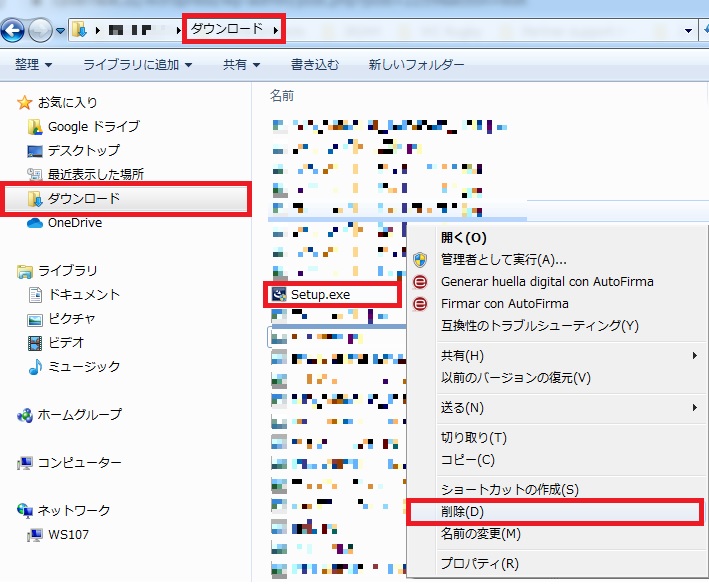
ラベルメイトLight5の使用方法
ラベルメイトLight5を実際使ってみて使いやすいなと感じました。
もし、使用方法がよく分からないという方は、ラベルメイトLight5を初めにダウンロードしたサイト(https://www.nichiban.co.jp/stationery/labelmate/index.html)の画面左下に『マニュアル(使い方説明書)』があるので、それをクリックします。
インデックスラベルの作り方を例に、『基礎編』と『応用編』にわけて説明していています。
基礎編も応用編も画像を使って説明しているので、ラベルメイトLight5初心者でも使い方がとっても分かりやすくなっていますので、安心してください。
また、マニュアル以外で分からないときは、『よくある質問』内にあなたのわからないことの答えがあるかもしれません。あなたが分からないことは、他の人もわかりづらいはずなので、困ったら『よくある質問』を捜してみてくださいね。
まとめ
いかがだったでしょうか。
今回は、ラベルメイトLight5のダウンロード方法と使い方についてご紹介しました。
よろしければこちらの記事を参考に、ラベルメイトLight5のダウンロードして使ってみてくださいね。
ラベルメイトLight5のダウンロード公式サイト
↓ ↓